文章详情页
Win7笔记本如何建立WiFi热点?Win7笔记本建立WiFi热点的方法
浏览:169日期:2022-09-30 17:45:40
在21世纪的今天,相信大家都对WiFi非常熟悉,因为不管走到哪都有WiFi。不过,不知道大家是否知道建立WiFi热点的方法,Win7笔记本设置WiFi热点后非常方便,可以给其他笔记本和手机之类的设备进行使用。那么,Win7笔记本要如何建立WiFi热点呢?接下来,我们一起往下看看。
方法/步骤
1、打开“控制面板”;
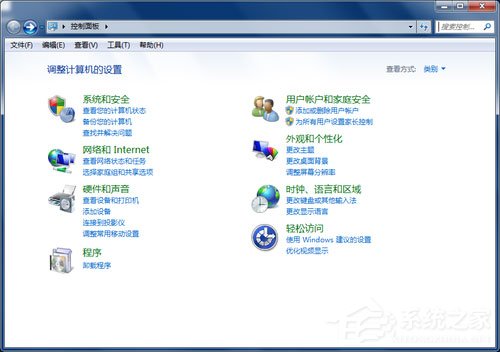
2、点击“网络和Internet”;
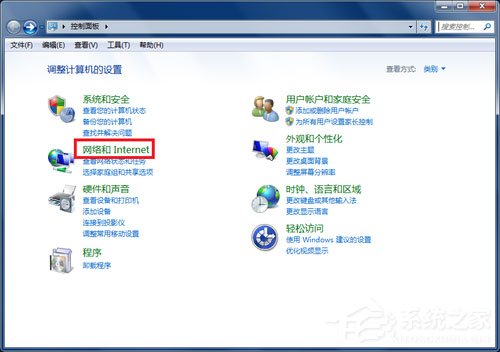
3、点击“网络共享中心”;
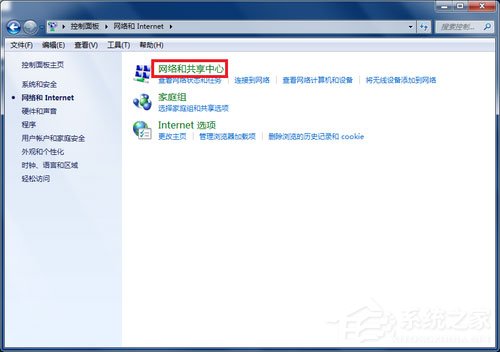
4、找到并打开“设置新的网络连接或网络”;
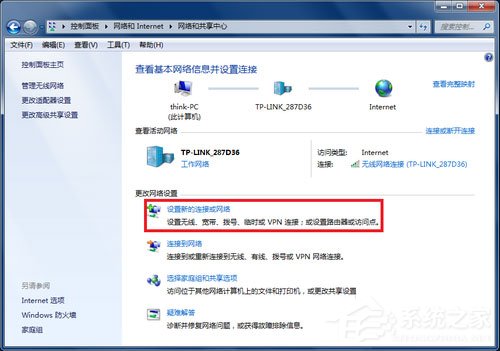
5、拉动滚动条到最下方,选择并打开“设置无线临时(计算机到计算机)网络”;
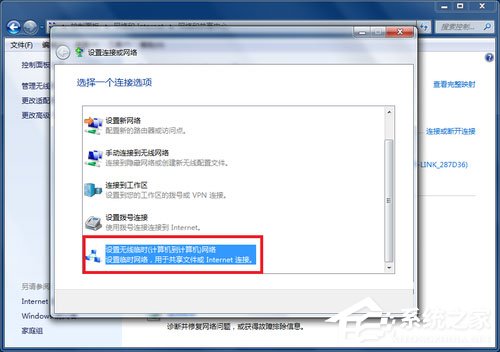
6、点击下一步;
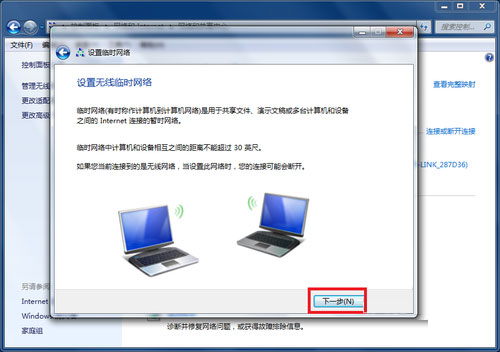
7、填写网络名称、密码;
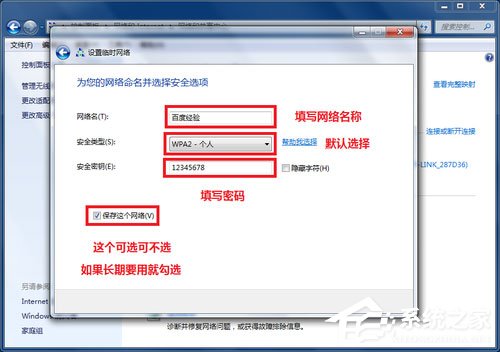
8、等待无线WiFi设置完成;
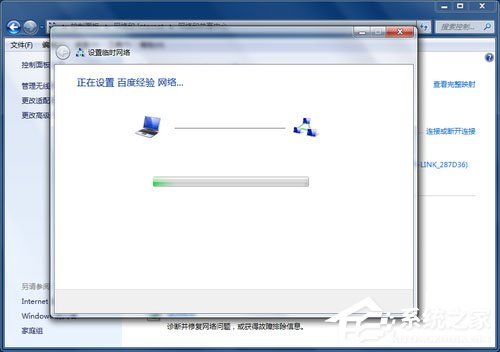
9、等待几秒钟后你就可以看到无线网络设置成功的提示,关闭控制面板,接下来就可以用其他笔记本或者手机连接上网了。
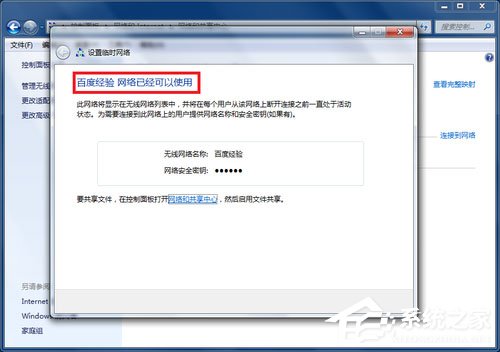
以上就是Win7笔记本建立WiFi热点的具体方法,通过以上方法操作后,Win7笔记本的WiFi热点就能够轻松建立完成了。
相关文章:
1. winxp系统中出现虚拟机不可连接网络具体处理方法2. Kylin(麒麟系统) 同时挂载USB闪存盘和移动硬盘的方法及注意事项3. Win10搜索不到到Wifi怎么办?Win10搜索不到到Wifi的解决办法4. 如何查看solaris系统的版本和位数?5. Mac版steam错误代码118怎么解决?Mac版steam错误代码118解决教程6. Win10蓝屏收集错误信息一直0%怎么办?7. Win10无法更新错误代码0x80070424怎么解决?8. OPENBSD上的ADSL和防火墙设置配置9. deepin20桌面图标样式怎么修改? deepin更换图标主题的技巧10. 统信uos操作系统怎么激活? 统信UOS系统家庭版激活教程
排行榜

 网公网安备
网公网安备